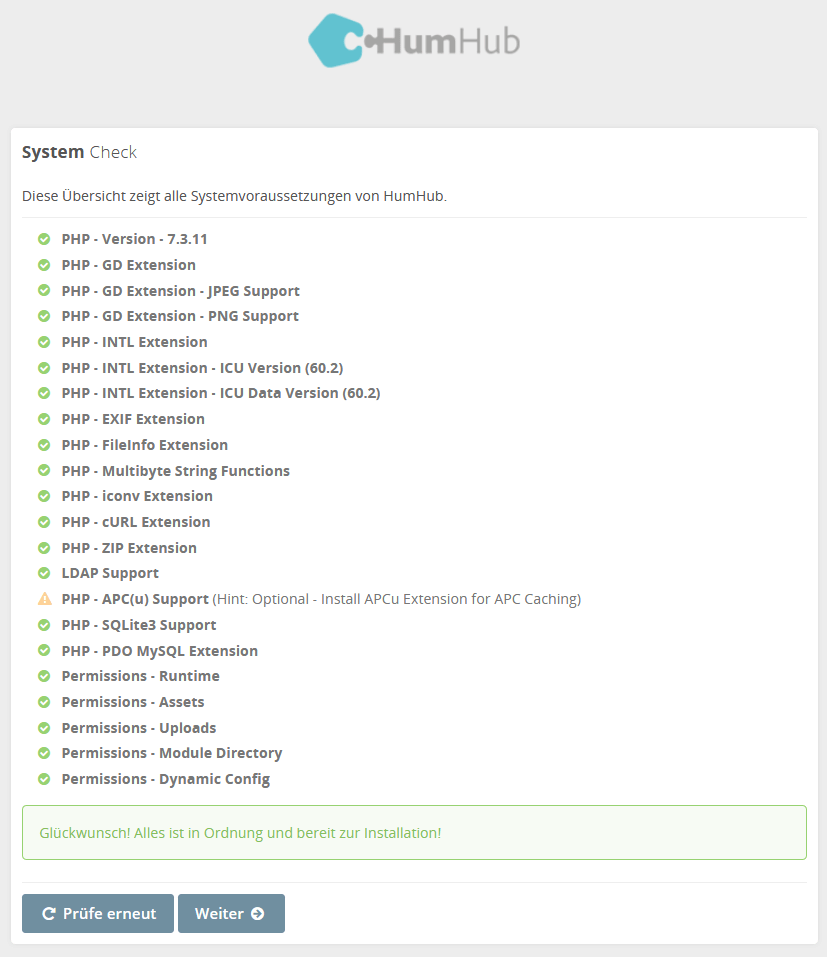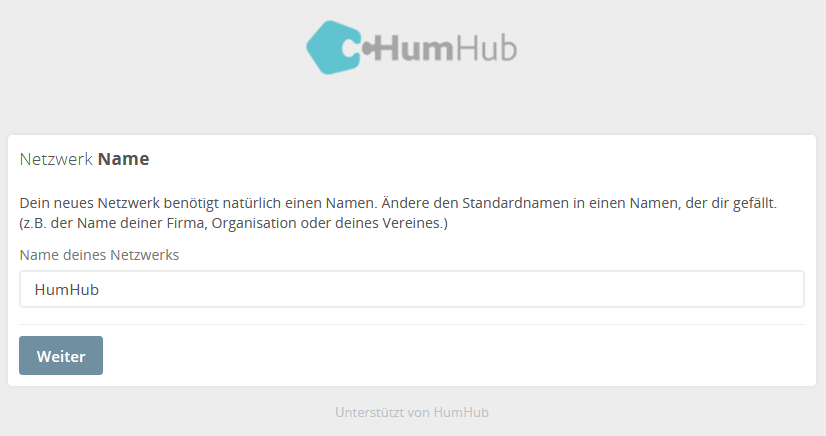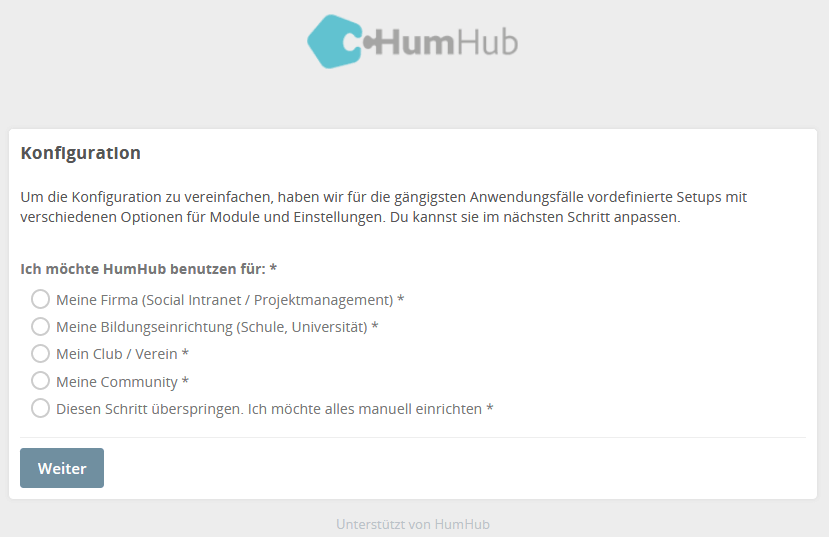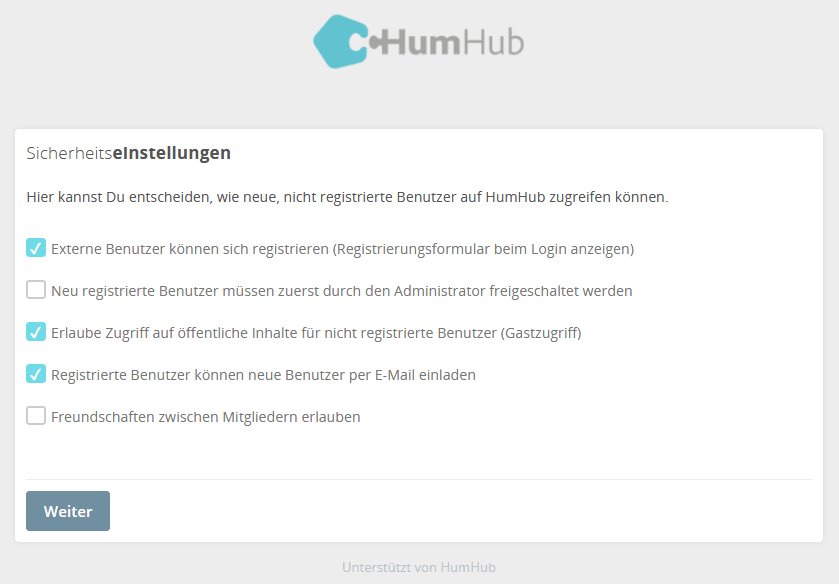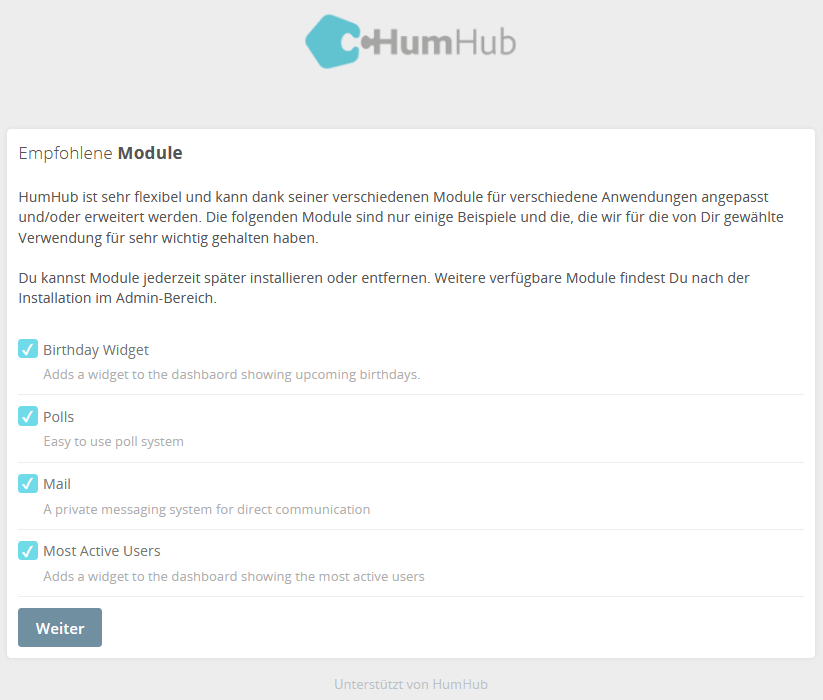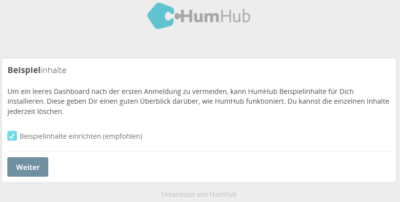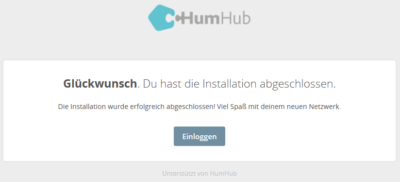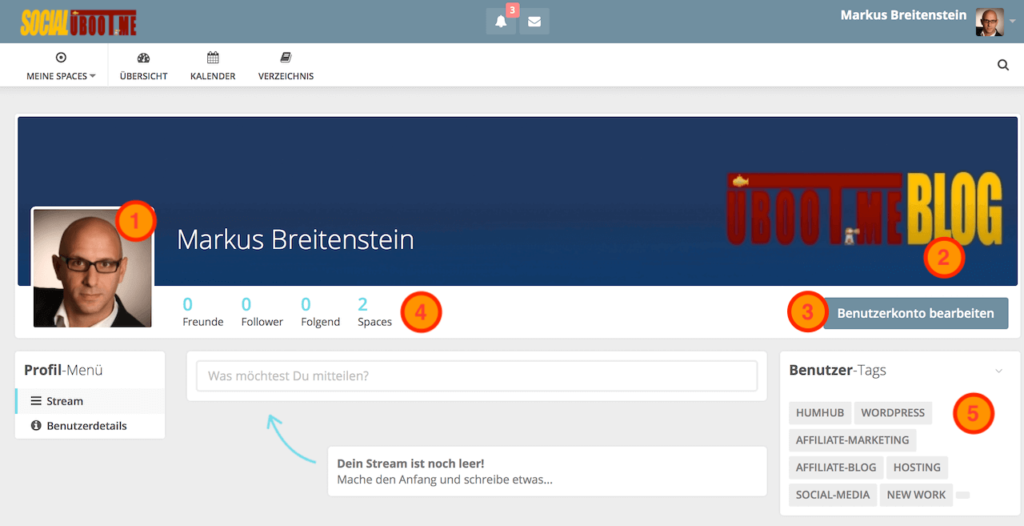Nicht nur Unternehmen, nein auch Vereine und Kommunen suchen immer mehr nach Social-Collaboration-Anwendungen, mittels welcher sie ein internes soziales Netzwerk aufbauen können. Mit dem Betrieb einer Social Intranet Lösung wie HumHub lässt sich die Unternehmenskommunikation verbessern, eine Wissensdatenbank aufbauen, als auch der Informationsfluss beschleunigen.
In diesem Artikel stelle ich dir die kostenlose Open-Source Social-Intranet-Lösung HumHub vor. Zudem zeige dir in einer Schritt für Schritt Anleitung wie du die Social-Collaboration-Anwendung HumHub installiert bekommst und die ersten Schritte tätigst. Auf die Administration, als auch die einzelnen HumHub-Module, werde ich in gesonderten Artikeln eingehen.
Inhalt
Was ist HumHub
Zunächst einmal für all jene, die nicht wissen was HumHub ist, eine kleine einführende Erläuterung. HumHub lässt sich mit einem sozialen Netzwerk wie Facebook vergleichen. Jedoch mit einem entscheidenden Unterschied: Man betreibt es selbst und kann dadurch selbst entscheiden wer Teil des Netzwerkes sein darf.
So findet man die Anwendung sowohl bei Vereinen, Communities, als auch von Unternehmen eingesetzt wieder. Denn der Vorteil eines eigenen sozialen Netzwerkes ist natürlich, dass man selbst die Hoheit über die Daten behält. Das ist nicht nur Unternehmen wichtig. Immer mehr Vereine und Communities greifen auf Social-Collaboration Anwendungen wie HumHub zurück. Denn nicht jedes Vereinsmitglied, bzw. jedes Mitglied einer Community verfügt über einen Facebook-Account, bzw. würde sich extra dafür einen Profil anlegen.
Und gerade jetzt zu Corona HomeOffice Zeiten helfen Social-Intranet-Lösungen wie HumHub, die Kommunikation weiterhin am Laufen zu halten. Auch würde sich eine solche Anwendung durchaus auch für virtuelle Klassenzimmer eignen.
Auch Blogger, die eine Community-Alternative zu BuddyPress suchen, sollten HumHub etwas genauer betrachten.
HumHub Systemvoraussetzungen
Zunächst einmal gibt es Systemanforderungen, die erfüllt sein müssen, um HumHub auf der eigenen Infrastruktur betreiben zu können. Für kleine Unternehmen, als auch Vereine und Kommunen, empfehle ich, sofern das technische Know-How zur Server-Administration nicht inHouse vorhanden ist, einen Managed-Server, bzw. Managed-V-Server.
Server Anforderungen
- Shell Zugriff (SSH) auf den Server
- PHP 7.1+
- MySQL (5.5 oder höher), oder MariaDB mit utf8mb4 Charakter
- 500 MB freien Webspace (minimum)
Bedenke, dass jegliche Inhalte, die hier hochgeladen werden, Speicherplatz benötigen - Mindestens 64 MB PHP Speicher (PHP Memory Limit)
- Mindestens 50 MB Datenbankspeicher (sollte höher sein, wenn man es tatsächlich als Unternehmen ausschöpfen möchte)
Erforderliche PHP Erweiterungen
- PHP GD Erweiterung
(Mit JPEG und PNG Support) - PHP CUrl Erweitung
(https://secure.php.net/manual/en/curl.setup.php) - PHP Multibyte String Support
(https://secure.php.net/manual/en/mbstring.setup.php) - PHP PDO MySQL Erweiterung
(https://secure.php.net/manual/en/ref.pdo-mysql.php) - PHP Zip Erweiterung
(https://secure.php.net/manual/en/book.zip.php) - PHP EXIF Erweiterung
(https://secure.php.net/manual/en/book.exif.php) - PHP INTL Erweiterung
(https://secure.php.net/manual/en/intro.intl.php) - PHP FileInfo Erweiterung
(https://secure.php.net/manual/en/fileinfo.installation.php)
HumHub Installation
Managed-Server und V-Server erfüllen meist diese Anforderungen. Selbst die meisten Shared-Webhosting-Produkte erfüllen dies. Und möchte man HumHub aus Sicherheitsbedenken eher lokal auf einem eigenen Server, oder einem NAS (Synology/QNAP) betreiben, dann stellt dies auch keine Probleme dar. Ich selbst habe es sowohl auf einem Synology-NAS installiert, als auch auf einem V-Server bei IONOS.
Ich möchte aber nicht weiter ausholen, sondern nun direkt mit der Installation von HumHub fortfahren.
Vorarbeit
- Domain/ Subdomain anlegen
Ich habe für mein Social-Intranet eine entsprechende Subdomain angelegt. - HumHub herunterladen
Zunächst einmal musst Du HumHub herunterladen. - HumHub entzippen
Dem Laien würde ich empfehlen HumHub zunächst einmal zu entzippen. - HumHub per FTP auf Server übertragen
Nun musst Du dich mit einen FTP-Zugangsdaten mit deinem Server verbinden und die Inhalte des HumHub Verzeichnisses (nicht das Verzeichnis selbst) in das gewünschte Verzeichnis (Zielverzeichnis) auf dem Server laden. Falls Du noch nie Daten per FTP hochgeladen hast, zeige ich dir in einer Anleitung auf WP-Hosting-Guide, wie Du HumHub mit FileZilla auf deinen Webspace transferierst.
Assistent aufrufen
Hast Du alle Daten übertragen, kannst Du nun über den Browser die URL aufrufen, in welchem Du HumHub abgelegt hast. In meinem Fall war das direkt das Domain-Root-Verzeichnis.
System-Check
Zunächst wird ein System-Check durchgeführt. Erst wenn alle maßgeblichen Extensions auch verfügbar sind, kannst Du die Installation beginnen.
Datenbank-Konfiguration
Verlief der System-Check erfolgreich, musst Du die Datenbank-Konfiguration durchführen. Hierzu benötigst Du den Hostnamen, den Namen der Datenbank, Datenbank-Benutzer und das Datenbank-Passwort. Hast Du diese Informationen eingegeben, klickst Du auf “Weiter”.
Netzwerk-Name
Benenne nun den Namen deines Social-Intranets und klicke im Anschluss auf “Weiter”.
Konfiguration
Wähle nun zu welchem Zweck Du HumHub installieren möchtest. Prinzipiell hat es keinen maßgeblichen Einfluss auf die Konfiguration der Social-Intranet-Lösung. Im Anschluss klickst Du erneut den “Weiter”-Button.
Sicherheitseinstellungen
Über die Sicherheitseinstellungen legst Du fest, ob und wie Dritte Zugriff auf das System erlangen können. So kannst Du beispielsweise festlegen, dass Benutzer durch Einladungen anderer Benutzer Zugriff auf das System erlangen können, kannst aber auch die Zugriffsrechte auf deine Belange anpassen. Darüber hinaus kannst Du natürlich auch zu einem späteren Zeitpunkt diese Konfiguration jederzeit über die Administration anpassen.
Empfohlene Module
Während der Installation werden dir eine Reihe an Modulen zur Installation empfohlen. Du kannst diese jetzt, aber auch zu einem späteren Zeitpunkt über die Administration installieren und aktivieren
Administrator-Konto
Für den administrativen Zugriff wirst Du nun aufgefordert ein Admin-Konto anzulegen. Idealerweise nennst Du das nicht zwangsläufig Admin.
Beispielinhalte installieren
Gerade für das erste Mal kann ich dir nahelegen das Häkchen bei “Beispielinhalte einrichten (empfohlen)” zu setzen. Dadurch erscheint dein HumHub Social-Intranet nicht leer, sondern enthält einige Beispiel-Mitglieder, als auch entsprechende Posts und Kommentare.
Installation abgeschlossen
Tja, so schnell kann es gehen. Nun musst Du nur noch auf den “Einloggen”-Button klicken und schon kannst Du dich mit den von dir festgelegten Zugangsdaten erstmalig anmelden.
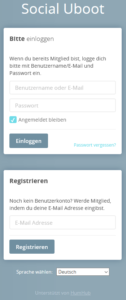 HumHub Login
HumHub Login
Nun ist es geschafft und Du kannst dich das erste Mal bei deiner selbst gehosteten HumHub Social-Collaboration-Anwendung anmelden. Möchtest Du das Erscheinungsbild der Maske der CI deines Unternehmens/ Vereins anpassen, kommst Du nicht daran vorbei die CSS Datei anzupassen, bzw. zu erweitern.
Hierüber kannst Du dich einerseits mit deinen Zugangsdaten anmelden, als auch die Maske dazu nutzen, dich zu registrieren.
HumHub Erste Schritte
Nachdem Du dich erfolgreich mit deinen Zugangsdaten angemeldet hast, schaut deine Seite möglicherweise identisch aus, sofern Du die Beispieldaten installiert hast. Wie Du siehst kann man einerseits Beiträge, aber auch Umfragen veröffentlichen. Zudem haben andere Mitglieder die Möglichkeit deine Beiträge zu kommentieren, als natürlich auch an den von dir eingestellten Umfragen teilzunehmen.
In der Box rechts “Erste Schritte” findest Du einen kleinen Guide, der dich bei deinen ersten Schritten begleitet und dir die wichtigsten Instrumente zeigt.
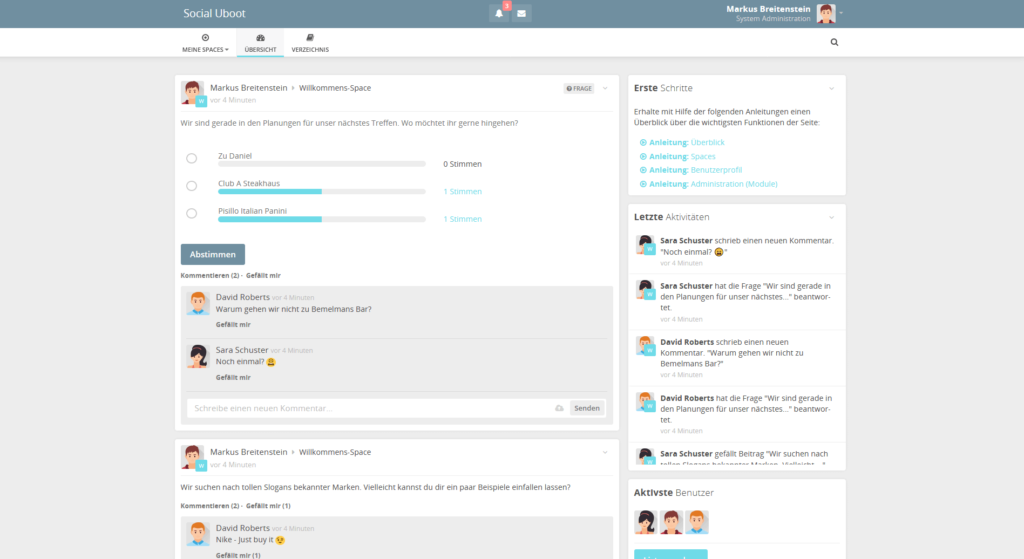 Auf den ersten Blick weisst das Social-Intranet eine gewisse Ähnlichkeit mit Facebook auf. Aber nur auf den ersten Blick. Dennoch hilft möglicherweise gerade dies, sich mit der Anwendung schneller zurecht zu finden. Im Header bekommst Du, wie es auch bei Facebook der Fall ist, die Benachrichtigungen angezeigt.
Auf den ersten Blick weisst das Social-Intranet eine gewisse Ähnlichkeit mit Facebook auf. Aber nur auf den ersten Blick. Dennoch hilft möglicherweise gerade dies, sich mit der Anwendung schneller zurecht zu finden. Im Header bekommst Du, wie es auch bei Facebook der Fall ist, die Benachrichtigungen angezeigt.
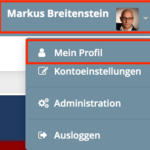 Benutzerprofil
Benutzerprofil
Möchtest Du dein HumHub Benutzerprofil betrachten, als auch bearbeiten, musst Du zunächst oben rechts auf dein Profil klicken.
Wähle “Mein Profil”, um dein Profil auszuwählen, welches Du hierüber auch weiter bearbeiten kannst.
Bei der Betrachtung des Profils stellt man erneut Ähnlichkeiten zu sozialen Netzwerken fest.
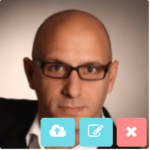 Möchtest Du dein Profilbild (Position 1) hinzufügen, fahre mit dem Mauszeiger über selbiges.
Möchtest Du dein Profilbild (Position 1) hinzufügen, fahre mit dem Mauszeiger über selbiges.
Über das linke Icon kannst Du ein neues Profilbild hochladen.
Möchtest Du dagegen dein Profilbild bearbeiten und zuschneiden, wählst Du das mittlere Icon.
Zum löschen des Profilbildes musst Du das rote X klicken.
Die gleiche Vorgehensweise gilt für das Hintergrundbild (2). Auch hier kannst Du ein für dich passendes Hintergrund wählen, hochladen und anpassen.
Benutzerkonto bearbeiten
Über den “Benutzerkonto bearbeiten”-Button (3) kannst Du deine Profilinformationen bearbeiten. Hierzu zählen persönliche Angaben, deine E-Mail-Adresse, das Ändern deines Passwortes, als Links zu deinen Social-Media-Profilen.
Über die Administration kannst Du definieren, welche Informationen Mitglieder in ihrem Profil pflegen können. Hierzu später mehr.
Freunde, Follower & Spaces
Schon eine interessante Kombination. Während man Freunde (4) und Spaces (Gruppen) von Facebook kennt, sind die Follower eher Twitter zuzuordnen. Hierüber wird angezeigt wie viele Freunde ein Mitglied hat, wer diesem Mitglied, aber auch wem dieses Mitglied folgt. Das Freundschaftssystem lässt sich über über die Administration auch deaktivieren.
Benutzer-Tags
Über Benutzer-tags (5) können Mitglieder Skills hinterlegen. Möchte man dann gleichgesinnte finden, reicht ein Klick auf den entsprechenden Tag (Schlagwort) , um die Mitglieder angezeigt zu bekommen, die das Schlagwort in ihrem Profil ebenfalls verwenden. Einziger Nachteil: Die Tags sind auf insgesamt 100 Zeichen begrenzt, d. h. hier muss man schon die richtigen Fähigkeiten in den Fokus rücken.
Ich hätte mir gewünscht, dass man Tags als Feldtypen hätte selbst auswählen können. So hätte man einerseits Einfluss auf die Zeichenzahl, andererseits könnte man damit aber auch ein “Ich suche”, “Ich biete” (wie bei Xing) realisieren. Auch die eigenen Hobbies hätte man hier mit Schlagworten verarbeiten können.
Spaces (Gruppen)
Man kann HumHub Spaces mit Facebook-Gruppen vergleichen. Auch HumHub-Spaces können für Mitglieder öffentlich zugänglich sein, ohne sich dafür anmelden zu müssen. Dann wiederum gibt es Gruppen, die zwar öffentlich einsehbar sind, auf welche man aber nur nach Freigabe durch den Gruppen-Administrator Zugriff erhält. Und natürlich noch private Gruppen, die man als Mitglied gar nicht sieht und nur gruppenintern weitere Mitglieder hinzugefügt werden können.
Innerhalb eines Unternehmens lassen sich Gruppen dazu nutzen, um sich zu speziellen Themen auszutauschen. Beispielsweise Entwickler, die sich in diversen Gruppen über verschiedenste Technologie-Stacks austauschen und sich dabei gegenseitig unterstützen. Man könnte aber auch eine Excel-Gruppe, oder Powerpoint-Gruppe ins Leben rufen, um einerseits seine Kenntnisse mit anderen Gruppenmitgliedern zu teilen, aber auch von der Erfahrung anderer Gruppenmitglieder zu profitieren. Du siehst, dass diese Spaces (Gruppen) dem Austausch unter Kollegen dient und fördert.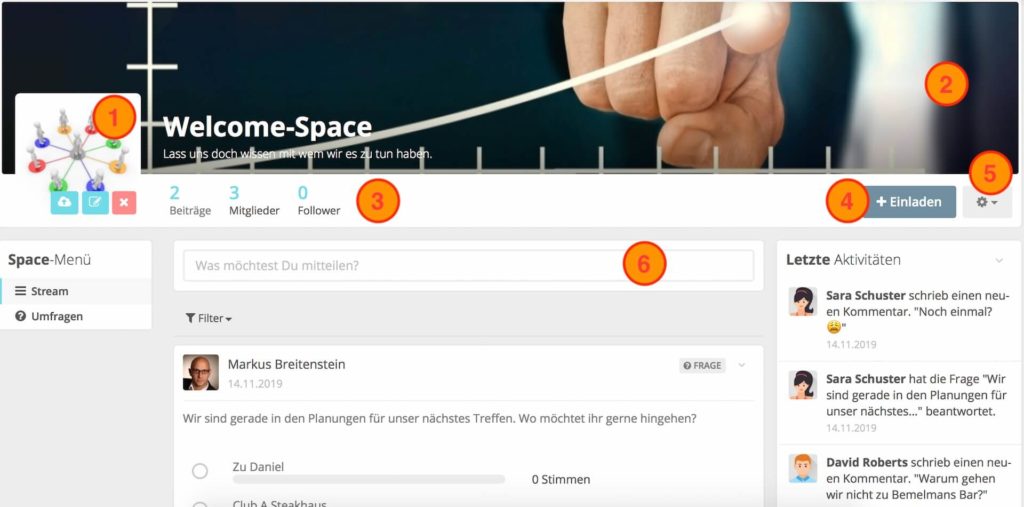
Wie beim persönlichen Profil, lässt sich auch das Space-Profil optisch mit einem Profilbild (1) und einem Titelbild (2) auf die gleiche Weise modifizieren. Sicherlich gibt es Menschen, denen würde es reichen, wenn hier nur der Gruppenname stehen würde. Doch ich selbst mag es auch etwas professioneller. Schließlich wirkt ein solches Gruppen-Profil gleich einladender. Unterhalb des Titelbildes bekommt man angezeigt, wie viele Beiträge bereits in diesem Space veröffentlicht wurden, wie viele Mitglieder die Gruppe hat, als auch wie viele Personen dieser Gruppe folgen (3).
Mitglieder einladen
Möchtest Du nun weitere Mitglieder dieser Gruppe hinzufügen, musst Du auf den “+Einladen”-Button (4) klicken. Hier stehen dir gleich mehrere Möglichkeiten zur Verfügung, die jedoch abhängig davon sind, wie die Gruppeneinrichtung konfiguriert wurde. Zunächst einmal kannst Du alle Mitglieder dieser einen Gruppe hinzufügen, oder einzelne Mitglieder. Ist eine Person noch kein Mitglied und möchtest Du diese dennoch hinzufügen, kannst Du auch das tun. Hierzu musst Du allerdings die E-Mail Adresse dieser Person angeben, damit diese Person eine Einladung erhält.
Space-Konfiguration
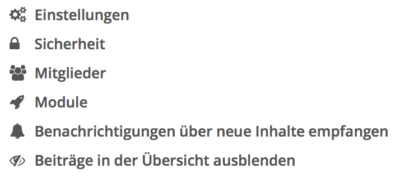 Über die Space-Konfiguration (5) lässt sich jeder einzelne Space individuell konfigurieren. Und dazu muss man kein Administrator sein, sondern es reicht aus, wenn Du Ersteller der Gruppe bist, um die Space-Konfiguration vornehmen zu können. Hierzu zählen Einstellungen, Sicherheit, Mitglieder, Module und Benachrichtigungen. Unter “Einstellungen” kannst Du den Space-Namen, als auch die Gruppenbezeichnung überarbeiten.Auch kann festgelegt werden, ob Kommentare gestattet, oder verboten sind. Auch lässt sich natürlich festlegen, wer weitere Gruppenmitglieder hinzufügen darf und wer nicht. Die Space-Einstellungen reichen jedoch weit über das hier bereits erläuterte hinaus. Hier sollte man immer aus dem Bedarf und der Situation heraus die entsprechende Konfiguration verabschieden.
Über die Space-Konfiguration (5) lässt sich jeder einzelne Space individuell konfigurieren. Und dazu muss man kein Administrator sein, sondern es reicht aus, wenn Du Ersteller der Gruppe bist, um die Space-Konfiguration vornehmen zu können. Hierzu zählen Einstellungen, Sicherheit, Mitglieder, Module und Benachrichtigungen. Unter “Einstellungen” kannst Du den Space-Namen, als auch die Gruppenbezeichnung überarbeiten.Auch kann festgelegt werden, ob Kommentare gestattet, oder verboten sind. Auch lässt sich natürlich festlegen, wer weitere Gruppenmitglieder hinzufügen darf und wer nicht. Die Space-Einstellungen reichen jedoch weit über das hier bereits erläuterte hinaus. Hier sollte man immer aus dem Bedarf und der Situation heraus die entsprechende Konfiguration verabschieden.
Beitrag veröffentlichen
Sofern man als Mitglied über die erforderliche Berechtigung verfügt, kann man in einem Space Beiträge veröffentlichen (6). Hier stehen, je nach Berechtigung, verschiedenste Optionen zur Verfügung. Ob Beiträge in Textform, formatiert, mit Bild, Umfragen, oder DRAW.IO Diagramme – HumHub bietet hier viel Gestaltungsspielraum. Über das kostenpflichtiges Modul “LinkPreview” können zudem auch Seiten/Beiträge externer Quellen, inklusive Voransicht (wie bei Facebook) geteilt werden. Auch eine Jitsi Integration ist mit HumHub möglich, um darüber Video-Konferenzen und Online-Events durchzuführen.
Gerade letzteres dürfte in Zeiten der Coronakrise für Unternehmen, kleinere Communities, insbesondere aber für Schulen interessant sein.
Ich hoffe ich konnte dir mit diesem Artikel einen kleinen Einblick in HumHub geben. Bereits jetzt arbeite ich an weiteren Artikeln in welchen ich auf die Möglichkeiten der Administration und der Einbindung weiterer HumHub-Module und deren Bedienung eingehe.